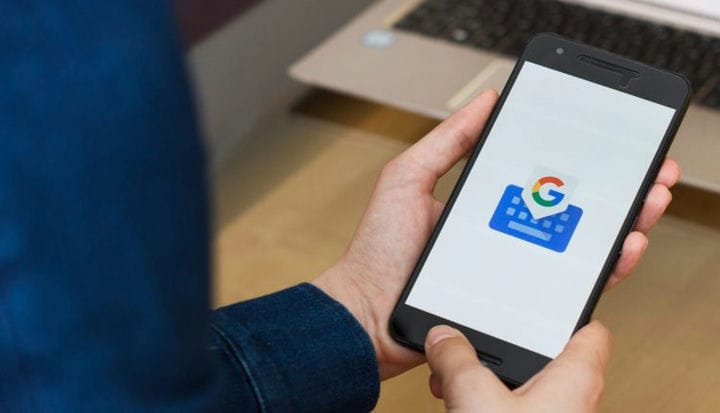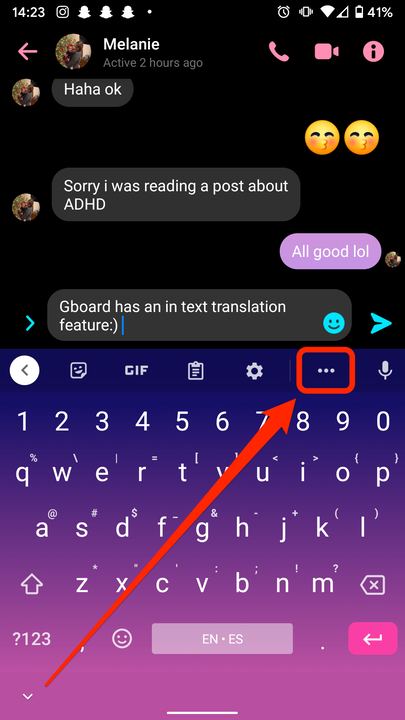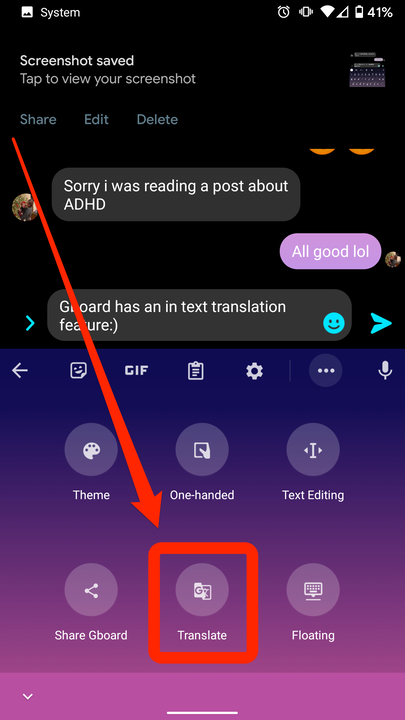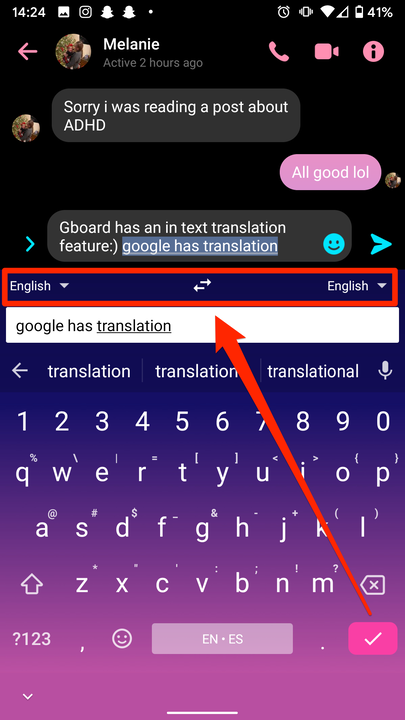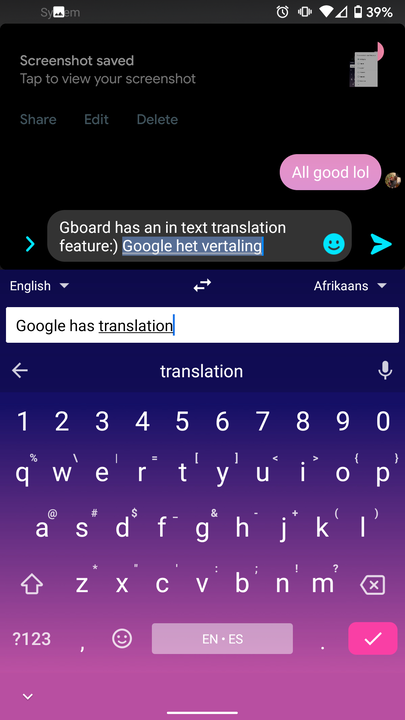Hur man använder Gboards översättningsfunktion på en Android
- Du kan använda Gboards översättningsfunktion på en Android-enhet för att översätta texten du skriver till dussintals olika språk, utan att någonsin lämna appen du är i.
- Gboards översättningsmeny fungerar var du än kan skriva, inklusive sökmotorer och appar för sociala medier.
När de flesta vill översätta något de har skrivit, kommer de att manuellt kopiera och klistra in texten på Google Translates webbplats och sedan kopiera och klistra tillbaka resultatet.
Även om det låter enkelt nog jämfört med att använda en ordbok för att översätta varje ord, har Google gått framåt, och nu finns det ett sätt att få din text översatt när du skriver den.
Du kan göra detta på en Android-telefon eller surfplatta genom att använda Googles specialiserade tangentbord, Gboard.
Du måste ha konfigurerat Gboard för att göra detta, så om det inte är ditt standardtangentbord ännu, se till att läsa vår artikel, " Hur du ändrar tangentbordet på din Android-enhet och får nya tangentbord ."
Så här använder du Gboards översättningsfunktion på en Android-enhet
1 Tryck på de tre prickarna uppe till höger på tangentbordet för att få fram en meny.
Tryck på de tre prickarna uppe till höger på tangentbordet för att visa Gboards meny.
2 Från menyn väljer du "Översätt", ikonen längst ner i mitten.
Tryck på "Översätt".
3 Skriv meddelandet du vill översätta och tryck sedan på språken uppe till höger och uppe till vänster för att justera språken du översätter från och till.
Tryck på den högst upp till vänster för att välja språket du översätter från och högst upp till höger för språket du översätter till. Du kan också trycka på ikonen i mitten för att växla mellan de två språkens positioner.
Välj vilka språk du vill översätta mellan innan du skriver.
4 Bläddra igenom listan och välj önskat språk från menyn.
Det finns dussintals språk tillgängliga.
5 När du är säker på att ditt meddelande säger vad du vill att det ska, tryck på bockmarkeringen i det nedre högra hörnet av tangentbordet för att infoga den översatta frasen i ditt meddelande.
Tryck på bockmarkeringen för att slutföra översättningen.